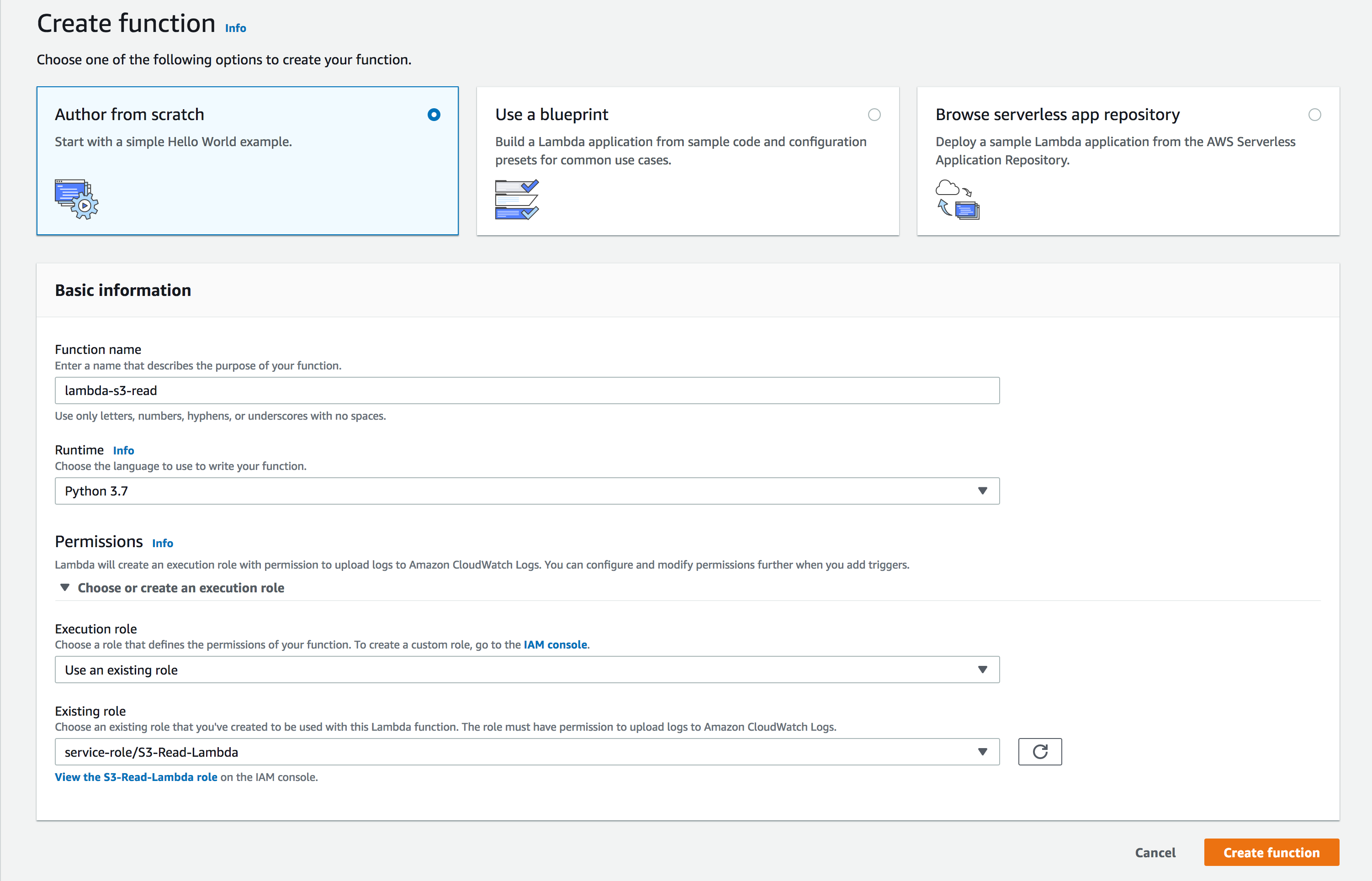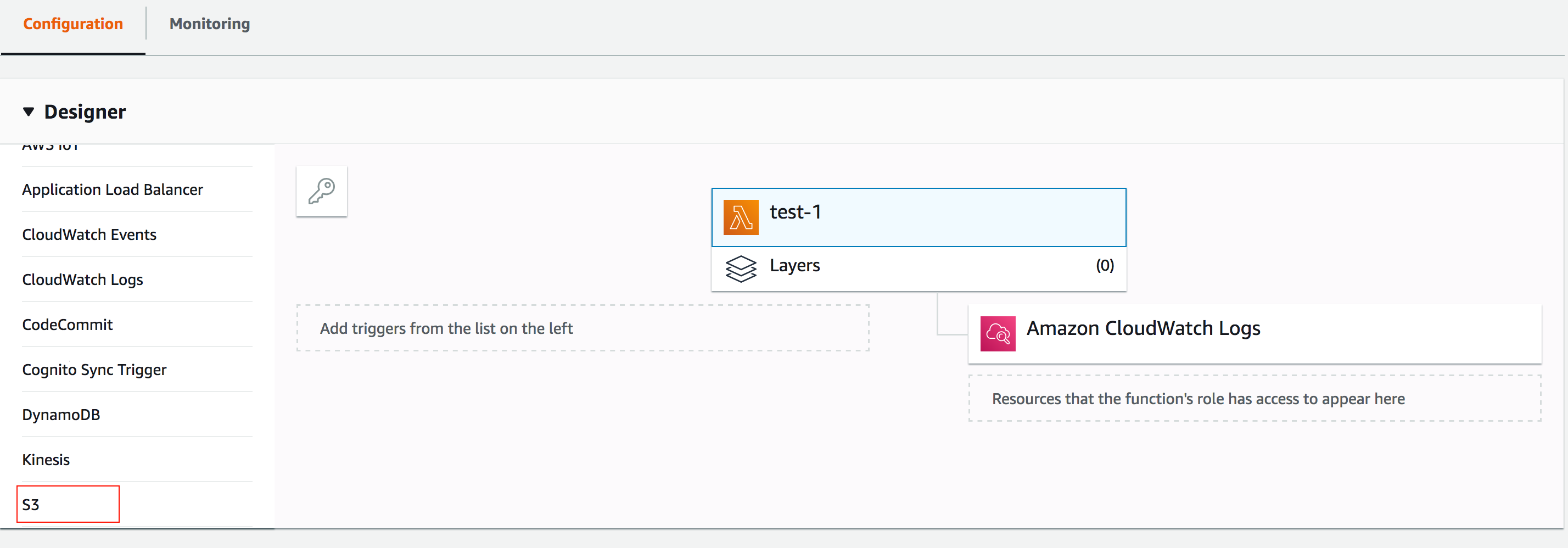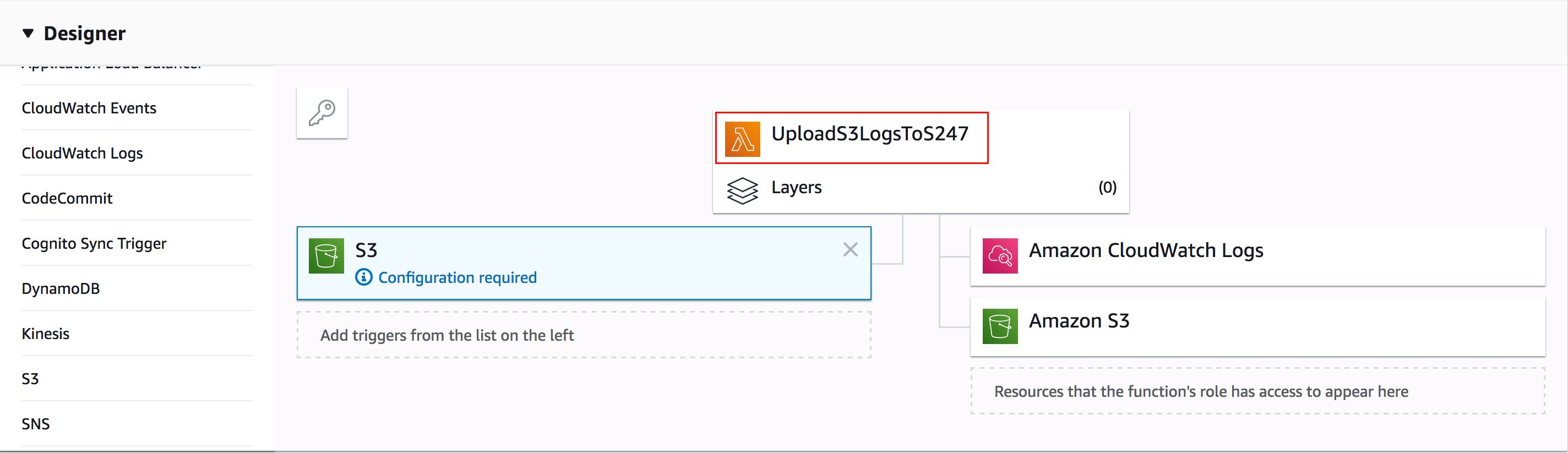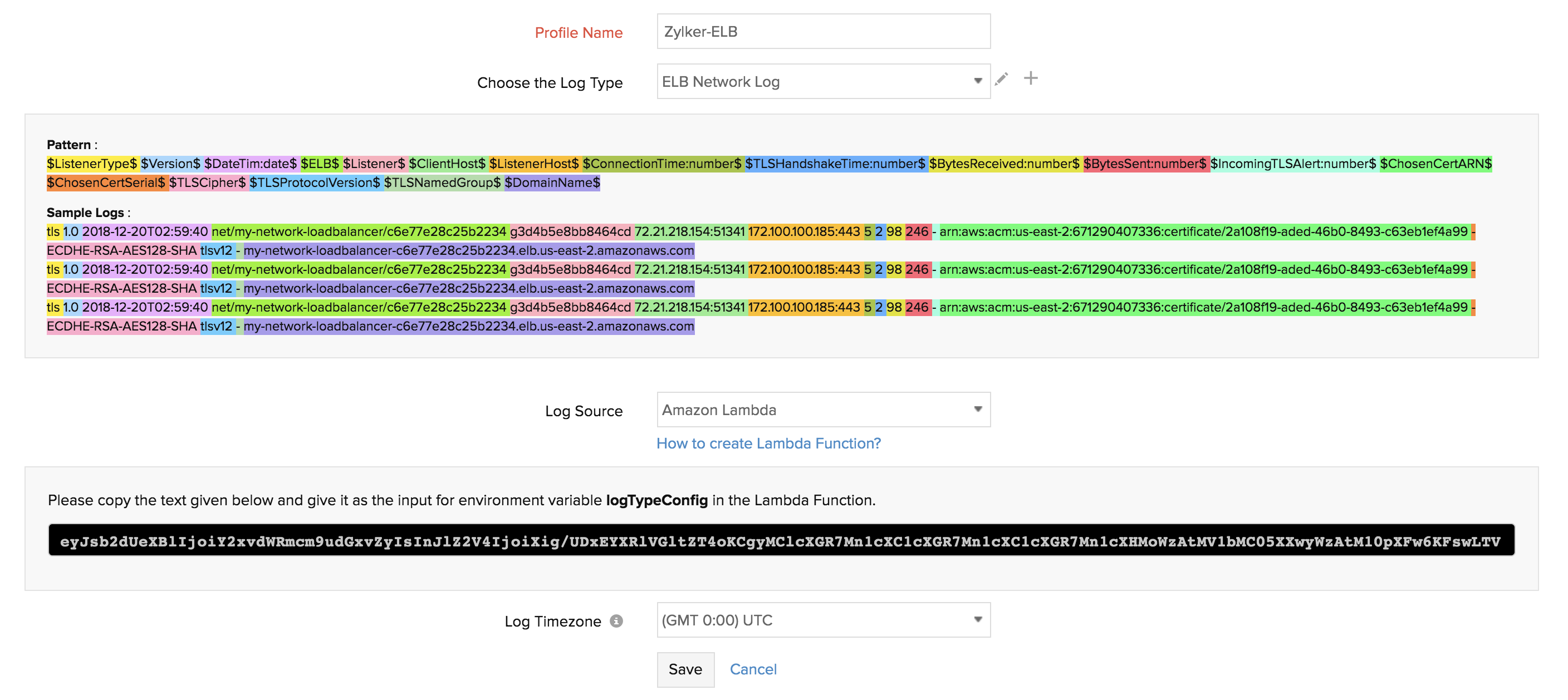ヘルプ Network Load Balancer ログ
Lambda関数を使用したNetwork Load Balancer ログの収集
Network Load Balancerアクセスログは、ネットワークのトラフィックパターン情報を提供し、問題の特定と、トラブルシューティングを容易にします。Network Load BalancerアクセスログとSite24x7 ログ管理機能が連携することで、直感的なWebクライアントの使用と、エラーの特定を素早く行います。
ログプロファイルの作成
Network Load Balancerログを収集するには、まずログプロファイルを作成する必要があります。[AppLog] > [ログプロファイル] > [ログプロファイルの追加]へ移動し、以下の手順に進みます:
- プロファイル名: ログプロファイル名を入力します。
- ログタイプ: [ELBネットワークログ]を選択します。AWSアカウントで[ELBアクセスログ]を有効にしていない場合は、こちらの手順をご覧ください。
- ログソース: [Amazon Lambda]を選択します。
- [保存]をクリックします。
- Lambda関数の設定方法は、こちらをご覧ください。
Lambda関数の設定
- [サービス]のドロップダウンリストから[Lambda]を選択し、[関数の作成]をクリックします。スクラッチから[作成者]を選択して、関数の名前を入力します。また、ランタイムとして、Python 3.7を選択します。
- アクセス権限: [AWSポリシーテンプレート]から新規ロールを作成するか、既存IAMロールを選択します。[ポリシーテンプレート]のドロップダウンメニューから[Amazon S3オブジェクトの読み取り専用権限]を選択し、ロール名を入力します。 また、新規ユーザーロールを作成して、他のサービスにアクセス権限を拡張できるサービスもあります。
- トリガーの追加: スクロールダウンして、[S3バケット]を選択します。S3バケットへ追加されたログファイルは、Lambda関数によってSite24x7へ送信されます。
- トリガーの設定
- バケット:ログが収集されるS3バケット名を入力します。
- イベントタイプ: [すべてのオブジェクト作成イベント]を選択します。
- [追加]をクリックします。
- 表示されるウィンドウで、以下に示すように、[Lambda関数]をクリックします。
- [エディター]までスクロールし、以下のリンクに表示されているコードを入力します:
https://github.com/site24x7/applogs-aws-lambda/blob/master/s3/s3-sender.py
- コードを入力したら、Site24x7 Webクライアントへ移動し、[管理] > [Applog] > [ログプロファイル]の順に移動します。そして、作成したログプロファイルを選択し、画面に表示されるコードを、[環境変数]フィールドの変数logtypeConfigへの入力としてコピーします。